win10怎么打开win 7系统信息界面 如何在Windows 10中查看系统信息?
更新时间:2023-07-09 09:00:18作者:jiang
Windows 10是现在大多数人使用的电脑操作系统之一,但有时候我们需要查看一些系统信息,比如硬件配置、操作系统版本等等。这时候就有人会问:win10怎么打开win 7系统信息界面?。实际上Windows 10也有自己的系统信息界面,我们可以通过以下几种方法来查看。
如何在Windows 10中查看系统信息?
方法如下:
1.在桌面任务栏的左下角选择【Win图标】点击。
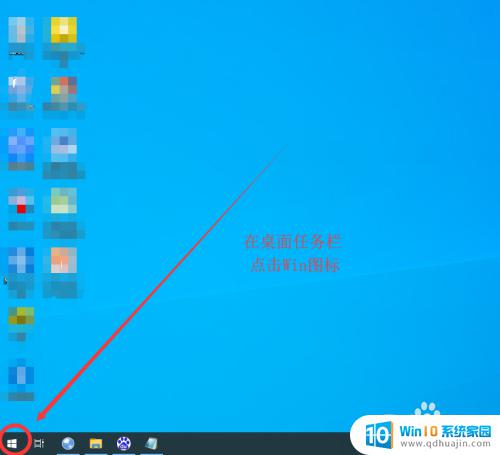
2.在弹出的开始菜单中,下拉滚动条。
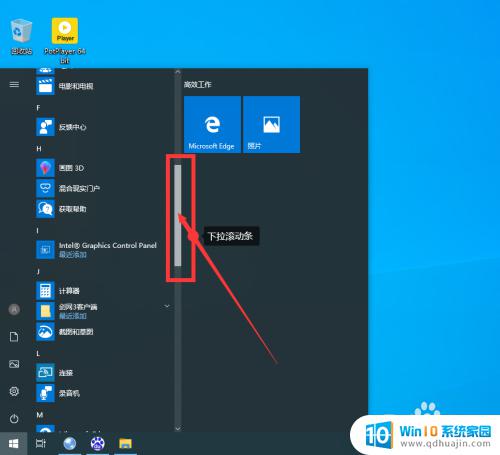
3.找到【Windows 管理工具】选中并点开。
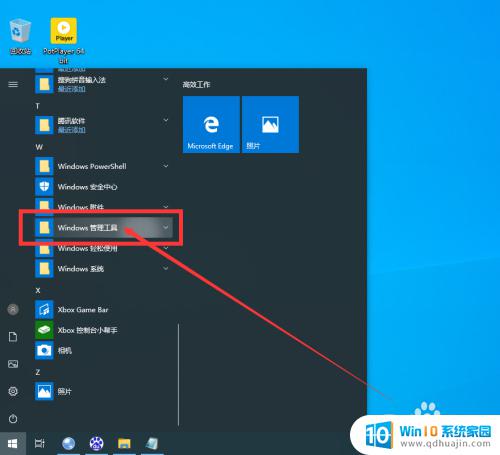
4.在下拉菜单中选择【系统信息】点击进入。
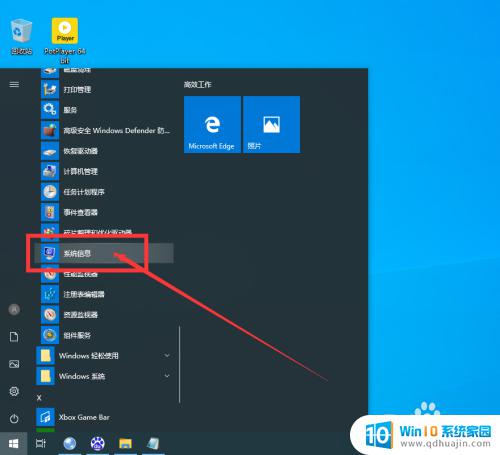
5.打开系统信息窗口,查看计算机的系统信息。
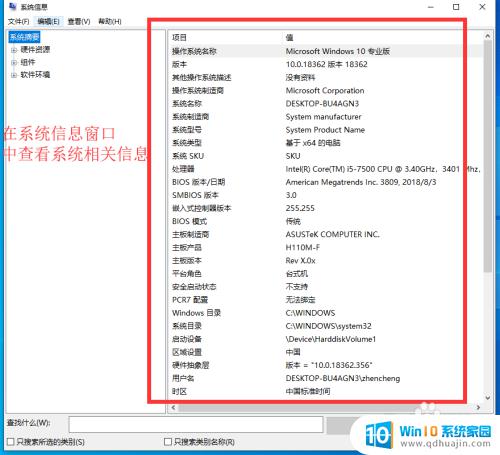
无论是在Windows 7还是Windows 10系统中,查看系统信息都是非常重要的。通过系统信息,我们可以了解电脑的硬件配置、操作系统版本、运行状态等等。因此,我们应该掌握查看系统信息的方法,从而更好地了解电脑的运行状态,优化电脑的性能。
win10怎么打开win 7系统信息界面 如何在Windows 10中查看系统信息?相关教程
热门推荐
win10系统教程推荐
- 1 win10鼠标移动会卡顿 win10系统鼠标卡顿怎么解决
- 2 win10显示引用的账户当前已锁定 win10账户被锁定无法登录
- 3 恢复windows10系统 Win10系统怎么进行恢复操作
- 4 win10发送快捷方式到桌面不能用 Win10桌面快捷方式无法创建怎么办
- 5 windows10系统怎么默认输入法 win10默认输入法设置步骤详解
- 6 win10笔记本电脑如何自动关机 怎么在笔记本电脑上设置定时关机功能
- 7 读取win10开机密码 windows10开机密码忘了怎么弄
- 8 win10ppt如何全屏 电脑屏幕全屏设置方法
- 9 如何换ip地址win10 win10怎么设置自动获取ip地址
- 10 windows10关机重启怎么办 笔记本电脑关机后自动重启的解决方案
win10系统推荐
- 1 萝卜家园ghost win10 64位家庭版镜像下载v2023.04
- 2 技术员联盟ghost win10 32位旗舰安装版下载v2023.04
- 3 深度技术ghost win10 64位官方免激活版下载v2023.04
- 4 番茄花园ghost win10 32位稳定安全版本下载v2023.04
- 5 戴尔笔记本ghost win10 64位原版精简版下载v2023.04
- 6 深度极速ghost win10 64位永久激活正式版下载v2023.04
- 7 惠普笔记本ghost win10 64位稳定家庭版下载v2023.04
- 8 电脑公司ghost win10 32位稳定原版下载v2023.04
- 9 番茄花园ghost win10 64位官方正式版下载v2023.04
- 10 风林火山ghost win10 64位免费专业版下载v2023.04